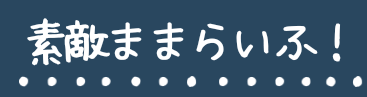出典:ブラザー公式サイト
P-TOUCH CUBEって何??
ピータッチキューブ(P-TOUCH CUBE)とはブラザーが展開するラベルライターです☆
その最大の特徴はスマホのアプリを使ってラベルシールを作ること!!
なのでピータッチキューブ本体にはキーボードがなく、スタイリッシュでコンパクトな形をしています^^
やはり使い慣れたスマホでラベル作りができるのはとても便利です☆
専用アプリで作ったラベルデザインはスマホのBluetooth機能でP-TOUCH CUBEに簡単に転送し印刷できます^^
今回はP-TOUCH CUBEの専用アプリであるBrother P-touch Design&Printのラベル作成手順についてご紹介します(ϋ)/♪
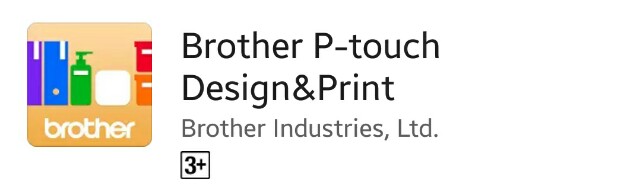
ラベル作成手順
今回作成するラベルはこちら☆
入園、入学、進級の春♡ たくさん増えた持ち物に名前を書くのは一苦労ですねヾ(・ω・`;)ノ
みなさんもP-TOUCH CUBEで簡単!!楽しく!!お名前ラベル作成しましょうヾ(´∇`)ノ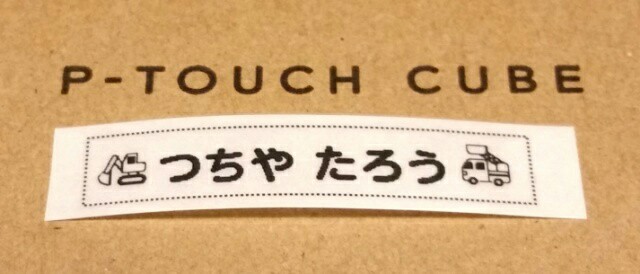
1. アプリを起動し、「オリジナルシールの作成はこちらから」を押す。
※こちらの方法以外にあらかじめ用意されているテンプレートを参考にラベルを作成することもできます☆
その場合は上の4つのボタンから選択します(ϋ)/
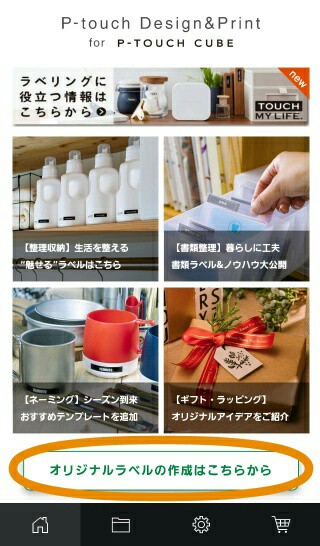
2. 「絵文字」を選択する。
3. 好きな絵文字を選んで「挿入」を押す。
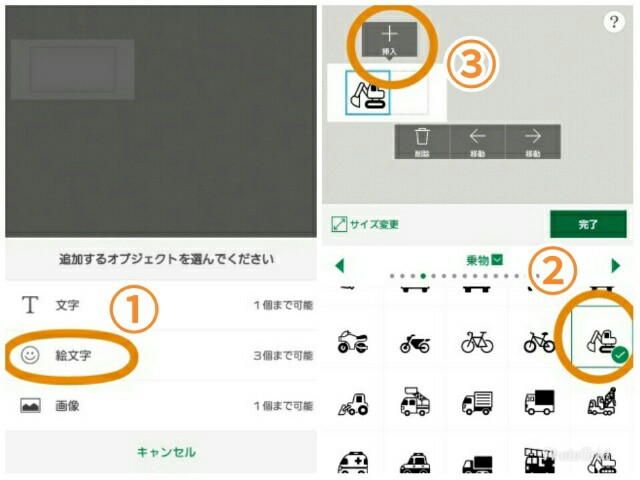
※この他にも絵文字はたくさんあります☆
私が地道にカウントしたところ(2018年3月現在)1000種類以上もありました^^
また、アプリなので今後のアップデートで絵文字の数が増える可能性もあり!!
楽しみですね^^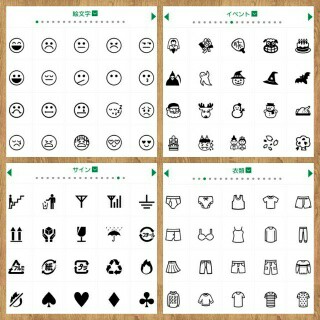
4. 「文字」を選択する
5. ラベルにに印刷したい文字を入力し「挿入」を選択する
※ここで「フォント設定」を押すとフォント・文字の大きさ・文字位置を変更できます☆
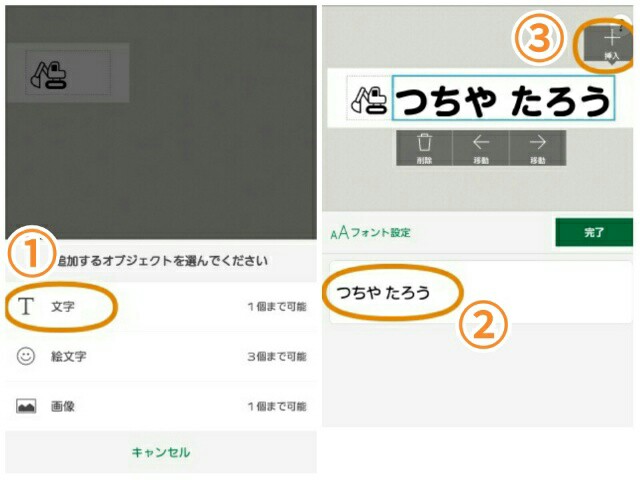
6. 2と同様に好きな絵文字を選択する。
印刷したいものを全て挿入し終えたので「完了」を押す。
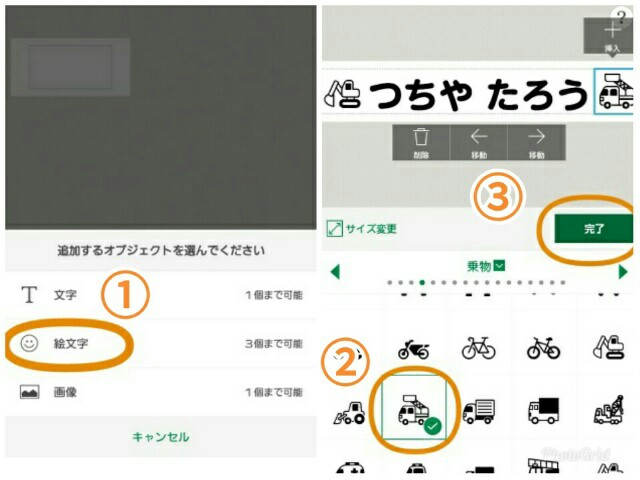
7. 「フレーム」を選択する。
8. 好きなフレームを選び「完了」を押す。
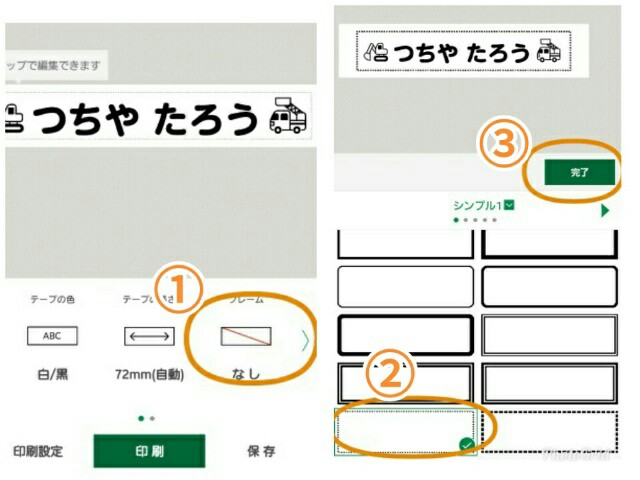
※他にも色々なフレームがあります♪
ついでに一部のフォントもご紹介します^^
フォントは「(デフォルト)」を選択することでスマホに内蔵されているフォントもラベルに使用することができます♪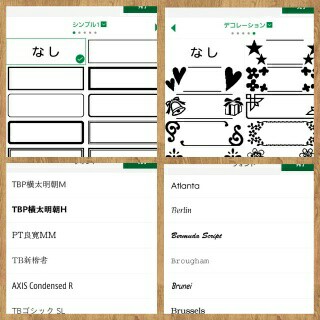
9. 「テープの色」を選択する。
10. 自分が使用するテープを選んで「完了」を押す。
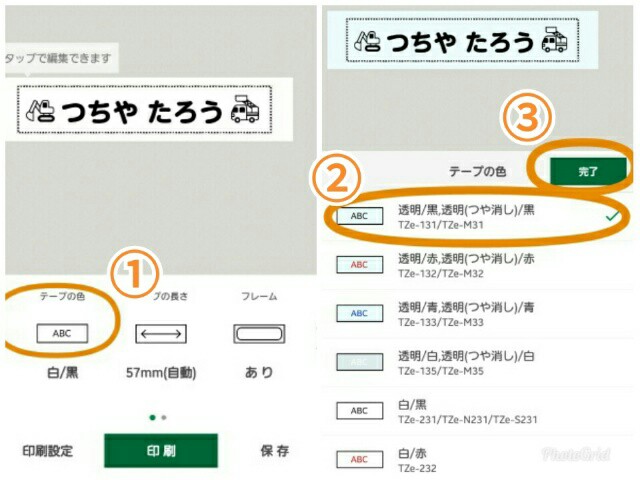
11. 自分が気に入ったデザインが完成したら「印刷」を押す。
※ 「保存」を押せば後で印刷することもできます^^
12. 「カットオプション」を選択する。
※この画面で部数も変更できます^^

13. 「最後のラベルをカットする」の項目を「オン」 にする。
14. 携帯のBluetooth機能とP-TOUCH CUBE本体の電源がONになっていることを確認し「印刷」を押す。
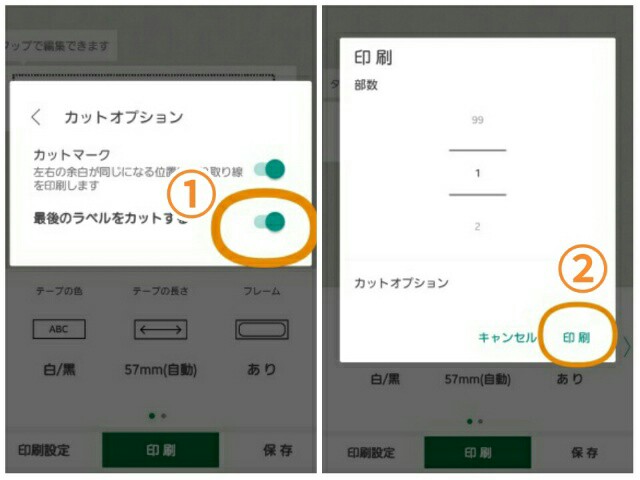
※ ≪重要!!≫何枚も異なるデザインのラベルを印刷したいときは、「最後のラベルをカットする」を必ず「オフ」にしましょう☆余白が小さくなりテープを節約できます^^
これを知らないとどんどんテープを無駄にしてしまいます(><)
最後のラベルを印刷するときは設定をまた「オン」に戻してください(ϋ)/
15. 本体から完成したラベルが出てくるのでラベルをカットする。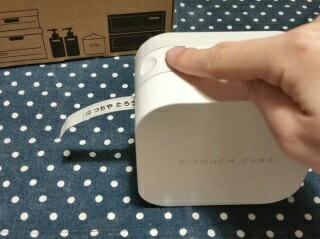
これで完成です☆(・∀・)ゞ
みなさんもP-TOUCH CUBEを使っていろいろなラベルを作ってみてください♡♡
今回使用したP-TOUCH CUBEは【PT-300BT】という旧型のものでしたが、2018年2月に新型の【PT-P710BT】が発売されております☆
こちらの記事で紹介しておりますのでよかったら参考にしてみてください^^